Docker ist eine Open-Source-Containerisierungstechnologie, die entwickelt wurde, um containerbasierte Anwendungen zu erstellen, bereitzustellen und auszuführen. In diesem Artikel erfahren Sie, wie Sie die Docker Community Edition (CE) installieren auf Linux Mint 20 .
Wenn Sie bereits eine ältere Docker-Version auf Ihrem Computer installiert haben, müssen Sie diese entfernen.
$ sudo apt-get remove docker docker-engine docker.io containerd runc
Fangen wir an…
So installieren Sie Docker in Linux Mint
Jetzt gibt es drei Möglichkeiten, wie Sie Docker installieren können in Linux Mint .
- Docker-Repository einrichten.
- Laden Sie das .deb-Paket herunter und installieren Sie es lokal.
- Verwenden des Docker-Installationsskripts.
1. Installieren Sie Docker mithilfe des Repositorys
Mit dieser Methode fügen wir den Docker hinzu repository in den Index des apt-Paketmanagers und installiert den Docker von dort aus. Standardmäßig passend wird HTTPS nicht unterstützen , müssen Sie es aktivieren.
$ sudo apt update $ sudo apt install apt-transport-https ca-certificates curl gnupg lsb-release -y
Fügen Sie jetzt den GPG-Schlüssel für Docker hinzu.
$ curl -fsSL https://download.docker.com/linux/ubuntu/gpg | sudo gpg --dearmor -o /usr/share/keyrings/docker-archive-keyring.gpg
Fügen Sie nun das Stable-Repository hinzu. Wenn Sie Linux Mint verwenden und auf ein Installationsproblem stoßen, ersetzen Sie gemäß der offiziellen Dokumentation $(lsb_release -cs) mit Ihrer übergeordneten Ubuntu-Distribution. In meinem Fall wird meine übergeordnete Ubuntu-Distribution focal sein .
echo \ "deb [arch=amd64 signed-by=/usr/share/keyrings/docker-archive-keyring.gpg] https://download.docker.com/linux/ubuntu \ focal stable" | sudo tee /etc/apt/sources.list.d/docker.list > /dev/null
Aktualisieren Sie das Repository und installieren Sie das Docker-Paket mit dem folgenden Befehl.
$ sudo apt update $ sudo apt-get install docker-ce docker-ce-cli containerd.io
2. Installieren Sie Docker manuell mit dem Deb-Paket
Bei dieser Methode laden wir die .deb herunter Datei und installieren Sie sie lokal mit apt oder dpkg Befehl. Gehen Sie zur Docker-Indexseite, von der Sie die .deb herunterladen können Datei. Wenn Sie sich das folgende Bild ansehen, gibt es kein Paket für ulyana also werde ich .deb herunterladen von Fokus .
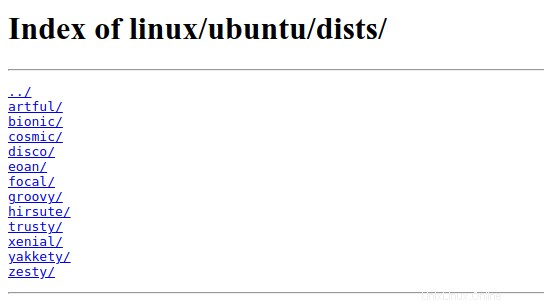
Sie können in „ubuntu/dists/focal/pool/stable/amd64/ gehen “ und laden Sie .deb herunter Paket für die Docker-Engine-Version, die Sie installieren möchten.
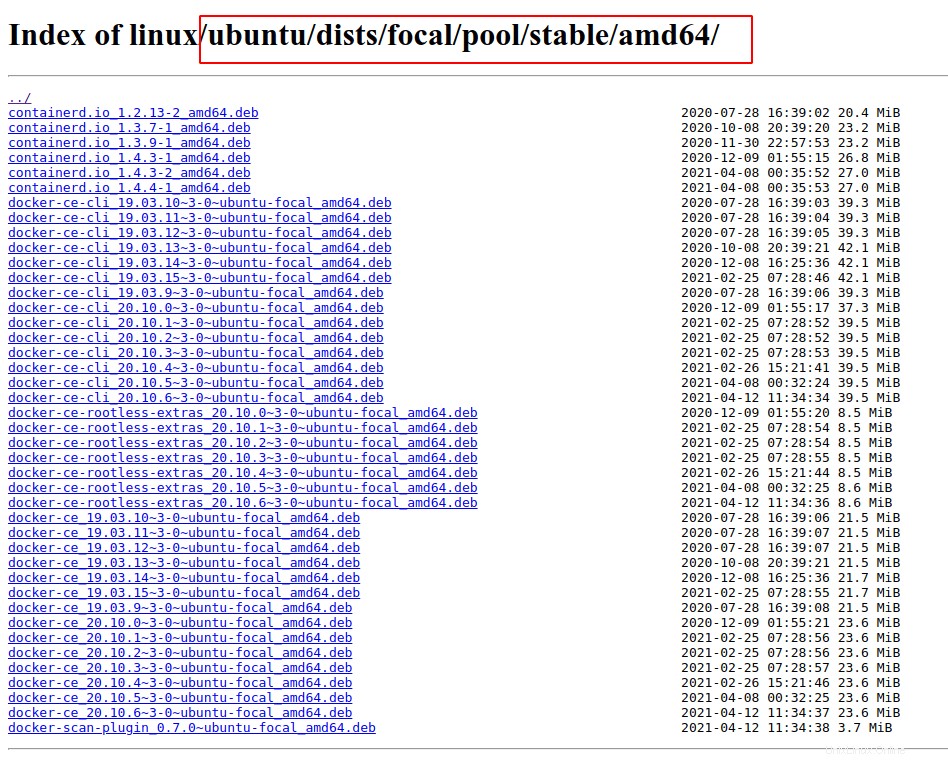
Nachdem Sie die Pakete heruntergeladen haben, gehen Sie in das Verzeichnis, in das die Datei heruntergeladen wurde, und führen Sie den folgenden Befehl aus.
$ sudo dpkg -i /home/karthick/downloads/package.deb
3. Installieren Sie Docker mithilfe des Installationsskripts
Bei dieser Methode installieren Sie Docker mithilfe eines Shell-Skripts, das sich um die Installation von Docker auf Ihrem Computer kümmert. Dieses Skript versucht, die neueste Version zu installieren, die unter dem Edge-Kanal veröffentlicht wurde. Wenn Docker bereits auf Ihrem Computer installiert ist, führt die Ausführung dieses Skripts zu Problemen. Führen Sie den folgenden Befehl aus, um das Skript herunterzuladen und auszuführen.
$ curl -fsSL https://get.docker.com -o get-docker.sh $ sudo sh get-docker.sh
So validieren Sie die Docker-Installation
Sie können eine der drei in den vorherigen Abschnitten beschriebenen Methoden zum Installieren von Docker auswählen. Sobald die Installation abgeschlossen ist, können Sie die Datei „hello-world“ ausführen ” Container, um zu überprüfen, ob Ihre Installation erfolgreich war.
$ sudo docker run hello-world
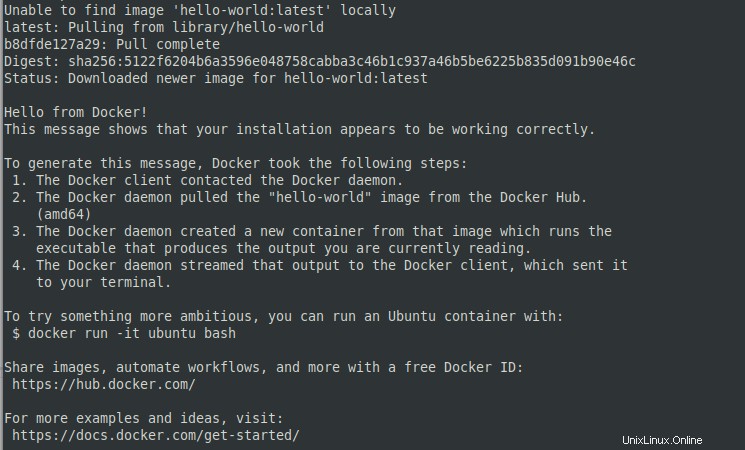
Führen Sie den folgenden Befehl aus, um die Docker-Version zu überprüfen.
$ docker --version $ docker version
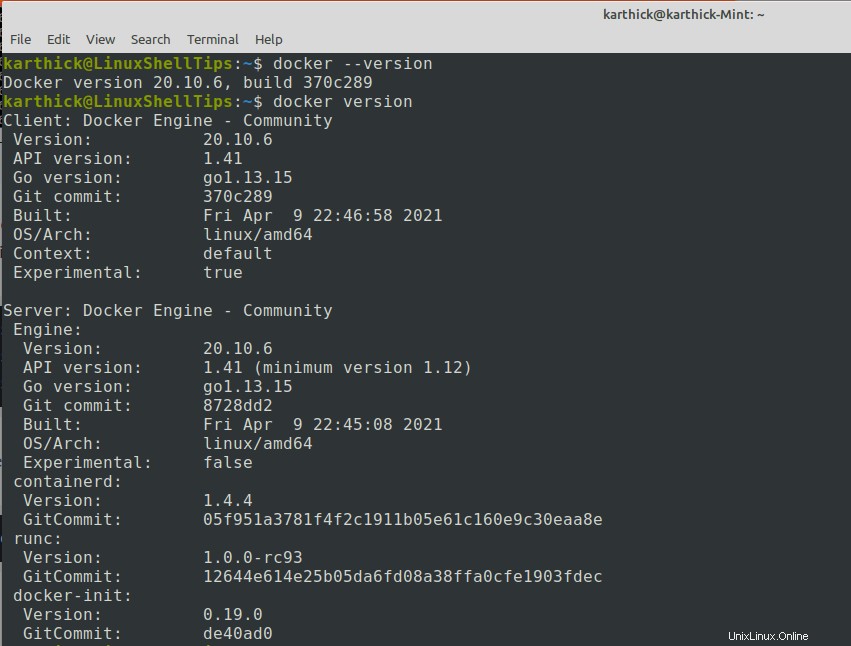
In Ubuntu-basierten Distributionen wird Docker automatisch gestartet und kann während des Bootens gestartet werden.
$ systemctl is-active docker $ systemctl is-enabled docker $ systemctl status docker $ systemctl start docker $ systemctl stop docker
So führen Sie Docker als normaler Benutzer aus
Anstatt mit TCP-Socket zu binden, bindet Docker mit Unix-Socket, auf das nur Root zugreifen kann. Wenn Sie nicht jedes Mal sudo verwenden möchten, um mit Docker zu arbeiten, können Sie eine Gruppe namens docker erstellen und fügen Sie der Gruppe Nicht-Root-Benutzer hinzu.
$ sudo groupadd docker $ sudo usermod -aG docker karthick
Öffnen Sie nun ein neues Terminal und führen Sie hello-world aus Container ohne sudo . Aus dem folgenden Bild können Sie sehen, dass ich den Container ohne sudo-Berechtigung erfolgreich ausführen kann.
$ sudo docker run hello-world
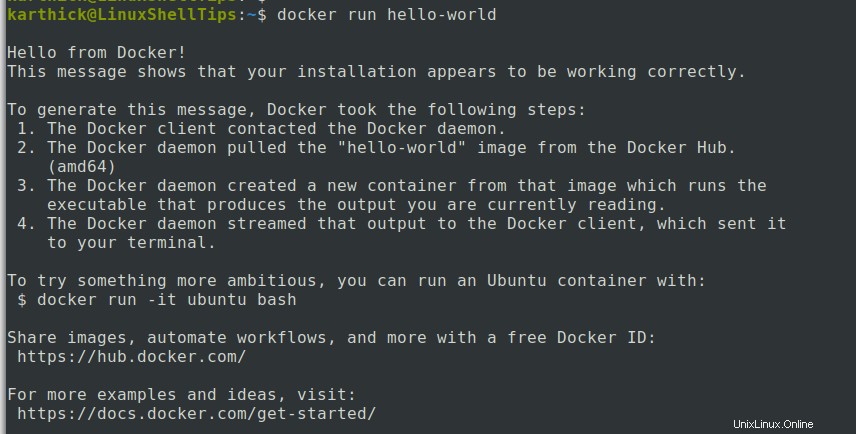
Das war es für diesen Artikel. Wenn Sie Feedback haben, verwenden Sie den Kommentarbereich.